苹果手机怎么扫描pdf
扫描 487 2023-06-27在平时工作或学习中,我们可能需要将一些文件或资料保存为 PDF 文件,并分享给其他人。如果您是 iPhone 用户,完全可以利用 iOS 系统自带的“备忘录”来实现,操作起来也非常简单:
点击相机
打开备忘录进入主页面之后,点击页面中的相机图标。
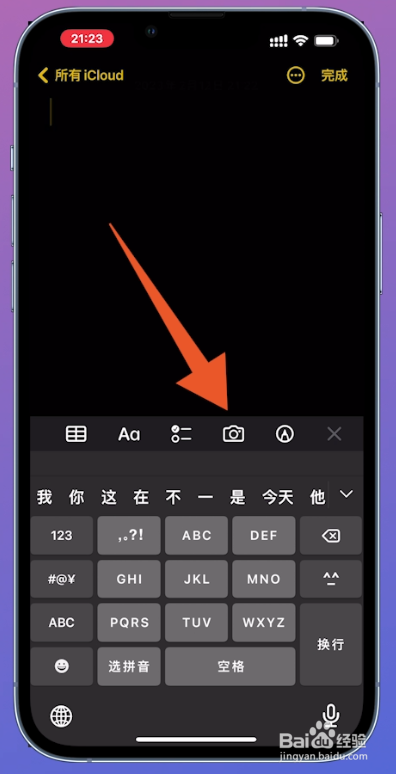
点击扫描文稿
页面将会出现一个窗口,点击页面中的扫描文稿。
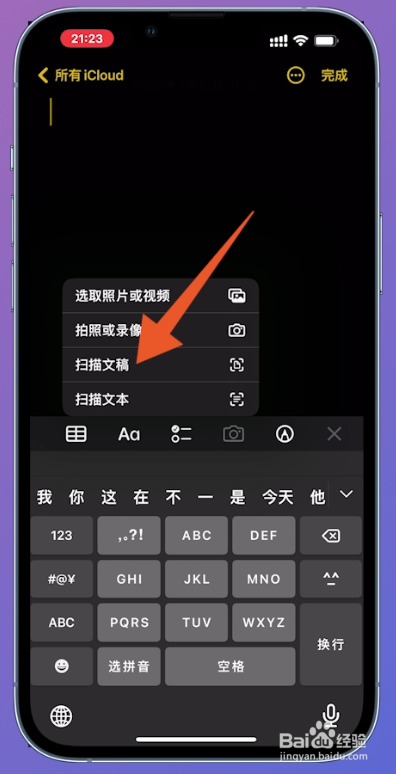
点击继续扫描
进入新的页面之后,点击页面右下方的继续扫描。
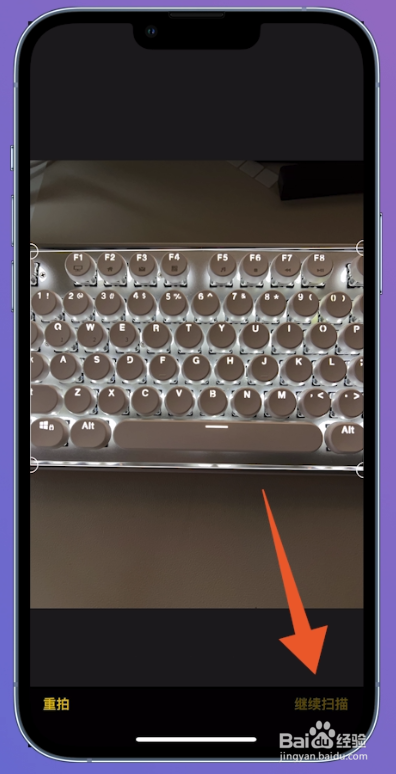
点击存储
切换进入页面之后,点击页面右下方的存储。
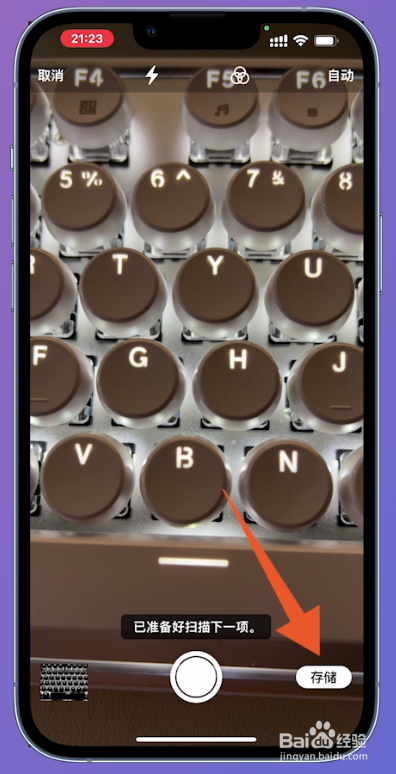
点击三点图标
扫描完成之后,点击页面右上方的三点图标。
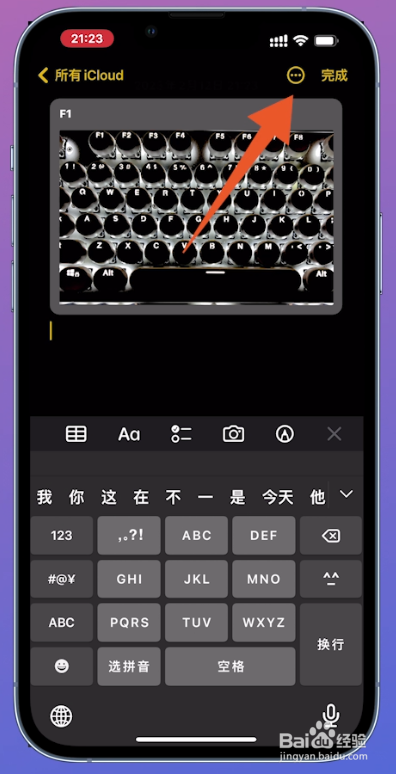
点击发送副本
页面将会出现一个窗口,点击页面中的发送副本。

选择好友
窗口切换之后,找到并点击一个好友。

查看PDF
切换进入发送页面之后,即可发现转换成pdf格式了。
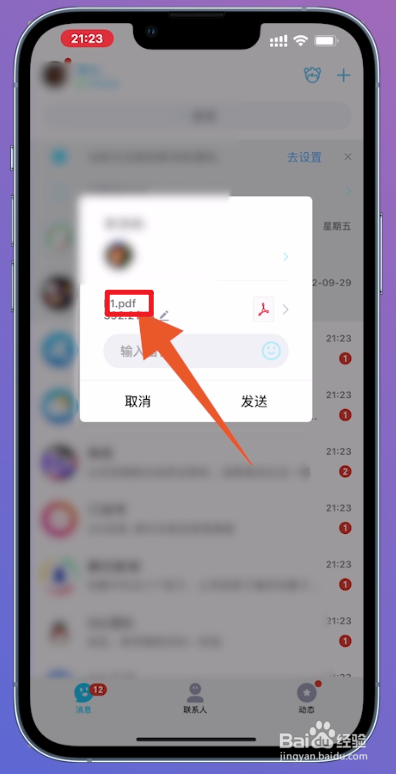
攻略专题
查看更多-

- 《决胜巅峰》灵魂歌者格兰杰怎么出装
- 143 2024-05-20
-

- 《决胜巅峰》风语者维尔怎么出装
- 159 2024-05-20
-

- 《决胜巅峰》绝望之光凡克莎娜怎么出装
- 176 2024-05-20
-

- 《决胜巅峰》银翼凶兵阿尔法怎么出装
- 120 2024-05-20
-

- 《决胜巅峰》冰原伙伴波波鲁与库巴怎么出装
- 110 2024-05-20
-

- 《植物大战僵尸杂交版》冒险模式第9关通关攻略
- 106 2024-05-20
热门游戏
查看更多-

- 快听小说 3.2.4
- 新闻阅读 | 83.4 MB
-

- 360漫画破解版全部免费看 1.0.0
- 漫画 | 222.73 MB
-

- 樱花漫画免费漫画在线入口页面 1.0.0
- 漫画 | 222.73 MB
-

- 社团学姐在线观看下拉式漫画免费 1.0.0
- 漫画 | 222.73 MB
-

- 亲子餐厅免费阅读 1.0.0
- 漫画 | 222.73 MB
-






